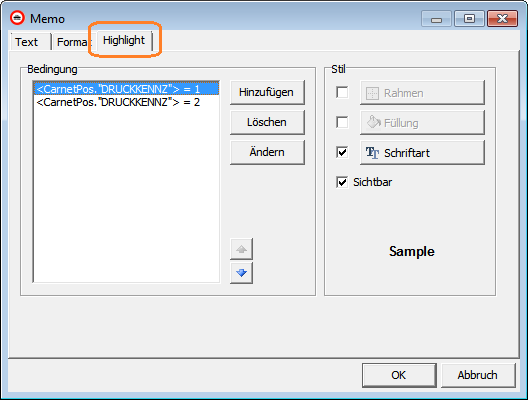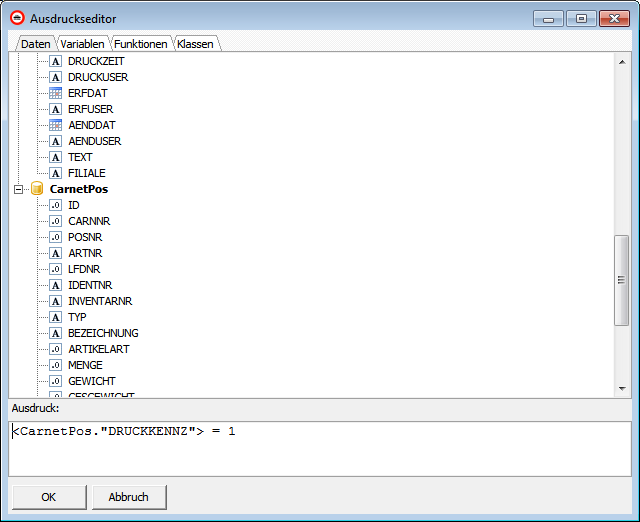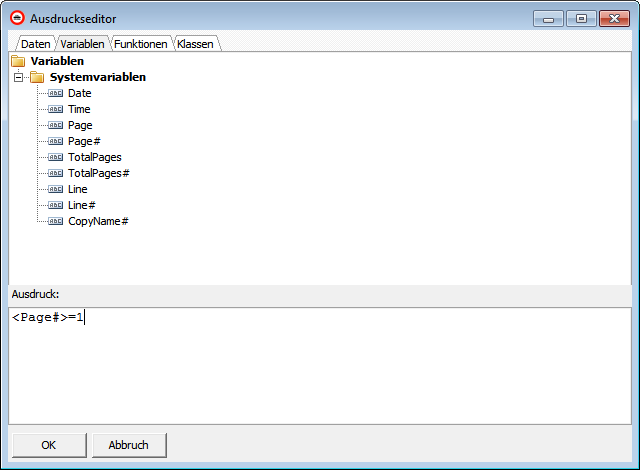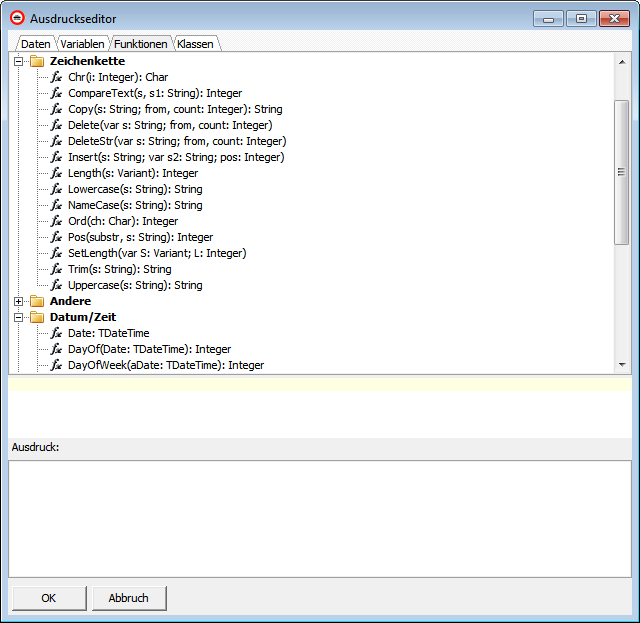FastReport: Abhängige Formatierung von Feldern: Unterschied zwischen den Versionen
(→Links) |
|||
| Zeile 10: | Zeile 10: | ||
usw. Hier wird beschrieben, wie man die Formatierung auch abhängig von bestimmten Werten (z.B. einem Druck-Kennzeichen aus der Datenbank) ändern kann. | usw. Hier wird beschrieben, wie man die Formatierung auch abhängig von bestimmten Werten (z.B. einem Druck-Kennzeichen aus der Datenbank) ändern kann. | ||
| − | == Feld bearbeiten == | + | == Highlight setzen == |
| + | |||
| + | === Feld bearbeiten === | ||
Klicken Sie mit der rechten Maustaste auf das Feld und wählen '''Bearbeiten''' aus. | Klicken Sie mit der rechten Maustaste auf das Feld und wählen '''Bearbeiten''' aus. | ||
| Zeile 44: | Zeile 46: | ||
[[Datei:FastReport_Feld_Highlight_Funktionen.png]] | [[Datei:FastReport_Feld_Highlight_Funktionen.png]] | ||
| + | |||
| + | |||
| + | == Formatierung per Code ändern == | ||
| + | |||
| + | Eine Alternative zum oben beschriebenen Highlight-Verfahren ist es, Felder erst kurz vor dem Drucken zu formatieren. Das ist etwas aufwändiger, aber viel mächtiger. | ||
| + | |||
| + | === OnBeforePrint: Kurz vor dem Drucken === | ||
| + | |||
| + | Jedes Objekt in einem Report hat im Objekt-Inspektor Ereignisse. Uns interessiert von diesen Ereignissen nur eines: | ||
| + | |||
| + | OnBeforePrint | ||
| + | |||
| + | Dieses Ereignis wird von FastReport '''kurz vor dem Drucken''' des Objekts aufgerufen. Sie können nun einen Code schreiben, der das Objekt (oder andere!) formatiert, positioniert usw. | ||
| + | |||
| + | |||
| + | |||
| + | |||
Version vom 17. September 2015, 14:33 Uhr
Inhaltsverzeichnis
1 Allgemeines
Felder in einem Report kann man im FastReport-Designer selbst ja ganz einfach formatieren, indem man man das Feld markiert (einfach anklickt) und dann in den Formatlietsen oben einstellt:
- Schriftart
- Schriftgröße
- Schriftstil
- Ausrichtung
usw. Hier wird beschrieben, wie man die Formatierung auch abhängig von bestimmten Werten (z.B. einem Druck-Kennzeichen aus der Datenbank) ändern kann.
2 Highlight setzen
2.1 Feld bearbeiten
Klicken Sie mit der rechten Maustaste auf das Feld und wählen Bearbeiten aus.
Dann wählen Sie in dem Bearbeitungsfenster die Seite Highlight aus.
Beispiel:
Hier können Sie nun Formeln angeben, die unter bestimmten Ergebnissen die Formatierung des Feldes festlegen.
Für ein Feld können mehrere Formeln hinterlegt werden. So ist es z.B. möglich, dass ein Feld in Fettschrift ausgegeben wird, wenn ein bestimmtes Kennzeichen der Wert 1 hat und in roter Farbe, wenn der Wert 2 ist.
Um eine Formel hinzuzufügen klicken Sie auf Hinzufügen, zum Bearbeiten einer Formel auf Ändern.
2.2 Daten
Hier kann man Formeln mit Datenbank-Feldern erstellen:
2.3 Variablen
2.4 Funktionen
3 Formatierung per Code ändern
Eine Alternative zum oben beschriebenen Highlight-Verfahren ist es, Felder erst kurz vor dem Drucken zu formatieren. Das ist etwas aufwändiger, aber viel mächtiger.
3.1 OnBeforePrint: Kurz vor dem Drucken
Jedes Objekt in einem Report hat im Objekt-Inspektor Ereignisse. Uns interessiert von diesen Ereignissen nur eines:
OnBeforePrint
Dieses Ereignis wird von FastReport kurz vor dem Drucken des Objekts aufgerufen. Sie können nun einen Code schreiben, der das Objekt (oder andere!) formatiert, positioniert usw.
4 Farben
Sie können jedem Objekt eine Farbe zuweisen, abhängig von einem Wert in einem Datenbank-Feld. Dazu kann man der Eigenschaft "Color" eine Farb-Konstante oder eine Hexadezimale Zahl zuweisen.
Siehe FastReport Farb-Konstanten.